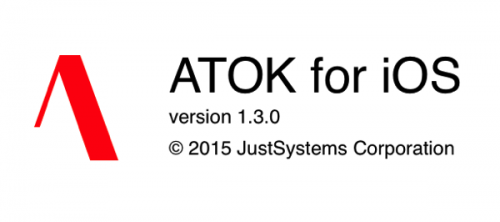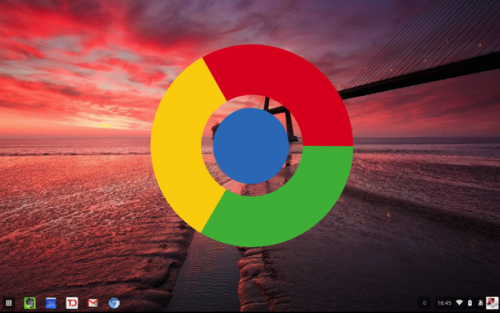以前から気になっていた Chrome OS を、ごく普通のノートパソコンにインストールしてみました。
Chromium OS(Chrome OS)のインストール
Chromebookに搭載されるChrome OSは、一般のパソコンにインストールできるOS単体を Chromium OS という名称で無料配布しています。
配布元サイトからイメージをダウンロードし、USBメモリを使ってインストールメディアを作成しインストールする、という流れになります。
今回は@ITさんの下記の記事を参考にインストールしました。
中古PC活用:Windows XPパソコンにChromium OSをインストールして再利用する~Chromebookを作ってみよう~ (1/2) - @IT
インストールするパソコンは富士通のノートパソコン FMV NF40W、Windows Vista初期のもので、CPUはCeleron、メモリは2GB、HDDは80GBと、今となっては相当貧弱なモデルです。
作成したUSBメモリから起動し、Chromium OS(以下 Chrome OS)を起動後、ターミナルでインストール作業をします。

Chrome OSはターミナルもChrome上、わかってはいるけど、ちょっと不思議な感じ。
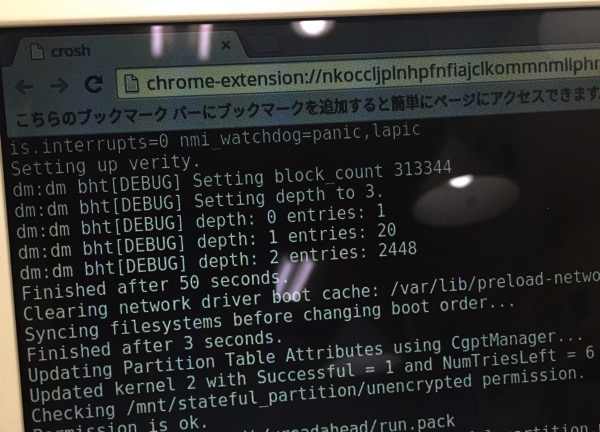
インストール終盤でアップデートも実施されます。
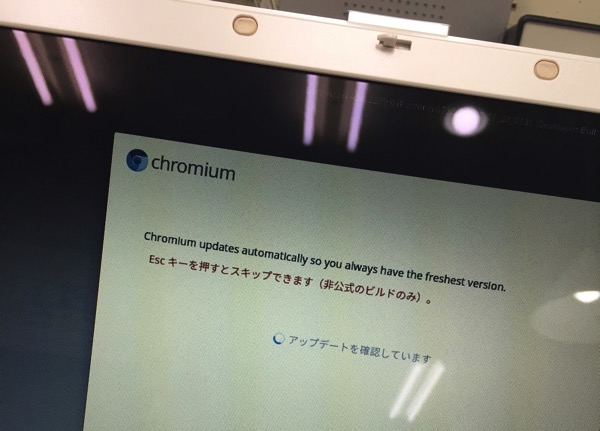
30分程度でインストール完了。ハードディスクにインストールされたChrome OSで起動しました。

アプリはすべてChromeストアで入手する
Chrome OSで利用するアプリ(ソフトウェア)は、Chromeストアで配布されるもののみ。

それでもなかなかのラインナップで、Office OnlineのWord・Excel・PowerPointを始め、大抵のことはできるのではないかと思います。
とりあえず使いそうなアプリをざっとインストールしてみました。

ブラウザは当然 Chrome!
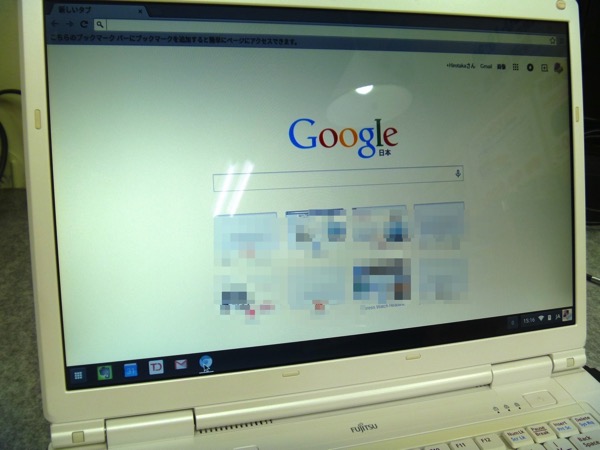
メールはこれも当然のGmail。デスクトップにあるアイコンをクリックすると、ブラウザのChromeで開きます。
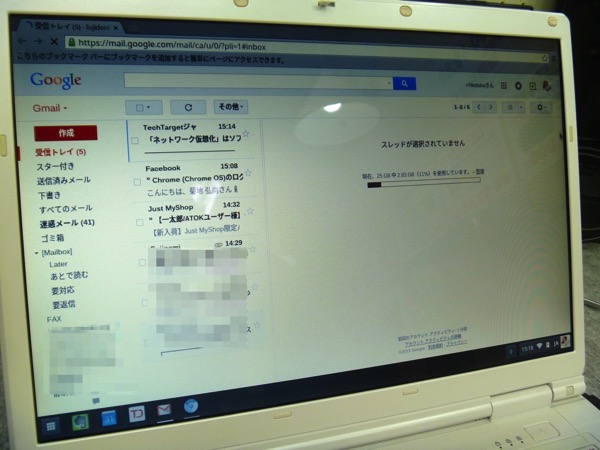
EvernoteもWebアプリで利用可能。
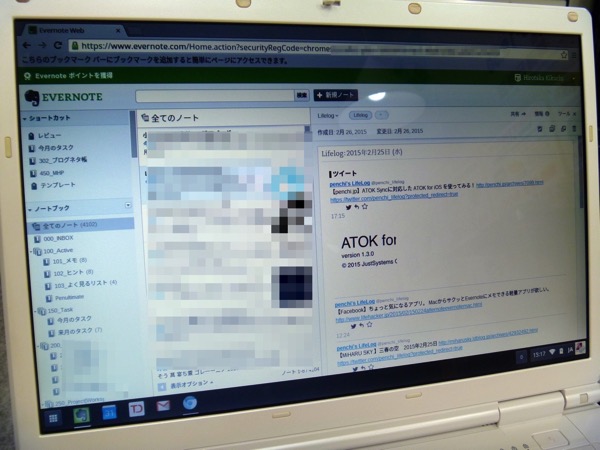
@penchi が最近メインのタスクツールにしたTodoistはChromeアプリがあります。
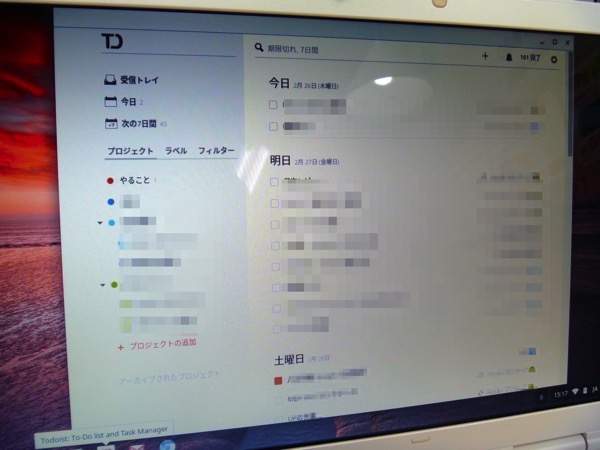
古いパソコンでもサクサク動くので再生用に面白そう
ざっと使ってみた印象では、貧弱な性能のパソコンでも動作はまずまず快適。
XP時代後半のパソコンなら、Chrome OSをインストールして再生させるのも面白いと思います。
もちろん、Chrome OSの制約で、アプリが限定されたり、オンラインが不可欠だったりしますが、ウェブブラウジングやメール、SNS、ブログ更新や物書き、YouTube等の動画再生など、一般的な利用には十分使えると思います。
WordやExcelもマイクロソフト純正のOffice Onlineアプリが使えますし、データはOneDriveやDropbox、そしてGoogleドライブの3大オンラインストレージをカバーしているので、安心して利用できます。
市販のChromebookも3万円台で購入できるので、ライトな使い方なら、これを選ぶのも選択肢かと・・・。
実際にOSを使ってみて、製品化されているChromebookも使ってみたいと思わせられました。
・・・あぁ、また物欲が。^^;;
投稿者プロフィール
-
@penchi
デジタルガジェットとアナログな文具を好むハイブリッドなヤツ。フリーランスのパソコン屋兼ウェブ屋。シンプルでキレイなデザインやプロダクトが好きです。
>>> プロフィール詳細
最新の投稿
 Mac2025/09/18macOS Tahoeのインストールメディアを作る
Mac2025/09/18macOS Tahoeのインストールメディアを作る ソフトウェア2025/08/30Cursorを導入してGeminiを利用するための設定(追記あり)
ソフトウェア2025/08/30Cursorを導入してGeminiを利用するための設定(追記あり) ソフトウェア2025/08/27ObsidianのiCloud同期で注意すべきポイント
ソフトウェア2025/08/27ObsidianのiCloud同期で注意すべきポイント ソフトウェア2025/08/02ObsidianのTerminalプラグインでPowerShellを使う
ソフトウェア2025/08/02ObsidianのTerminalプラグインでPowerShellを使う